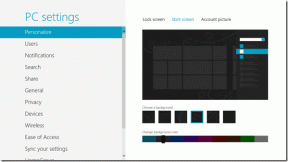Πώς να αλλάξετε τη γλώσσα πληκτρολόγησης στο WhatsApp σε Android και iPhone
Miscellanea / / April 02, 2023
Το WhatsApp χρησιμοποιεί την προεπιλεγμένη γλώσσα του πληκτρολογίου σας ως γλώσσα πληκτρολόγησης. Επομένως, για να αλλάξετε τη γλώσσα πληκτρολόγησης στο WhatsApp, πρέπει να αλλάξετε τη γλώσσα πληκτρολόγησης του προεπιλεγμένου πληκτρολογίου του τηλεφώνου σας. Για παράδειγμα, αν είστε χρησιμοποιώντας το Gboard, πρέπει να αλλάξετε τη γλώσσα πληκτρολόγησης και ούτω καθεξής.

Καλύψαμε τα βήματα για την αλλαγή της γλώσσας πληκτρολόγησης για το WhatsApp στο Gboard, στο SwiftKey, στο Samsung Keyboard και στο Apple Keyboard. Ας αρχίσουμε.
Εναλλαγή γλώσσας πληκτρολόγησης για WhatsApp στο πληκτρολόγιο Apple (iOS)
Ακολουθήστε αυτά τα βήματα για να πληκτρολογήσετε σε άλλη γλώσσα στο WhatsApp στο iPhone χρησιμοποιώντας το πληκτρολόγιο Apple:
Βήμα 1: Ανοίξτε μια συνομιλία WhatsApp, ώστε να εμφανίζεται το πληκτρολόγιο της Apple.
Βήμα 2: Αγγίξτε παρατεταμένα το εικονίδιο Globe στην κάτω αριστερή γωνία. Επιλέξτε Ρυθμίσεις πληκτρολογίου από το μενού.


Βήμα 3: Πατήστε στο Πληκτρολόγια και στη συνέχεια «Προσθήκη νέου πληκτρολογίου».


Βήμα 4: Επιλέξτε τη γλώσσα που θέλετε να προσθέσετε στο πληκτρολόγιο Apple.
Για παράδειγμα, εάν θέλετε να πληκτρολογήσετε στα Χίντι, επιλέξτε Χίντι. Στη συνέχεια, επιλέξτε το στυλ πληκτρολογίου (αν εμφανίζεται) και πατήστε το κουμπί Τέλος στο επάνω μέρος.
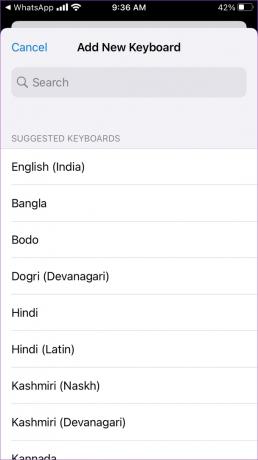
Βήμα 5: Η γλώσσα που προστέθηκε πρόσφατα θα εμφανιστεί στη λίστα γλωσσών. Τώρα, ανοίξτε ξανά τη συνομιλία WhatsApp. Αγγίξτε παρατεταμένα το εικονίδιο Globe. Επιλέξτε τη γλώσσα με την οποία θέλετε να πληκτρολογήσετε στο WhatsApp. Οι χαρακτήρες του πληκτρολογίου θα μεταβούν στη νέα γλώσσα πληκτρολόγησης.


Υπόδειξη: Ελέγξτε το καλύτερα πληκτρολόγια iPhone με σειρά αριθμών στην κορυφή.
Αλλαγή γλώσσας πληκτρολόγησης για το WhatsApp στο Gboard (iOS)
Βήμα 1: Ανοίξτε την εφαρμογή Gboard στο iPhone σας από τη λίστα των εγκατεστημένων εφαρμογών.
Υπόδειξη: Μαθαίνω πώς το Gboard συγκρίνεται με άλλα πληκτρολόγια όπως το stock πληκτρολόγιο iPhone και το SwiftKey.
Βήμα 2: Πατήστε Γλώσσες και στη συνέχεια Προσθήκη γλώσσας.
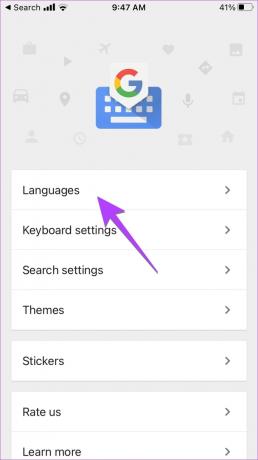

Σημείωση: Εάν δεν βλέπετε την επιλογή Προσθήκη γλώσσας, πατήστε Επεξεργασία στο επάνω μέρος και διαγράψτε μία γλώσσα. Αυτό συμβαίνει επειδή το Gboard στο iPhone υποστηρίζει μόνο τρεις γλώσσες.
Βήμα 3: Επιλέξτε τη γλώσσα πληκτρολόγησης για εγκατάσταση. Περιμένετε να εγκατασταθεί η γλώσσα.
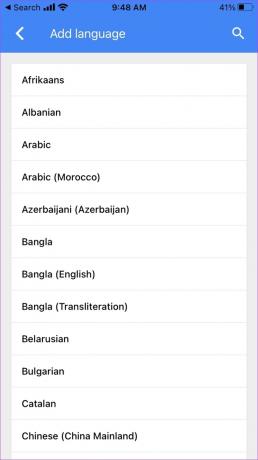
Βήμα 4: Τώρα, για να μεταβείτε στη νέα γλώσσα πληκτρολόγησης στο WhatsApp, ανοίξτε οποιαδήποτε συνομιλία WhatsApp, ώστε να εμφανιστεί το πληκτρολόγιο. Στη συνέχεια, πατήστε και κρατήστε πατημένο το εικονίδιο Globe στο κάτω μέρος. Επιλέξτε Gboard.


Βήμα 5: Πάλι, πατήστε και κρατήστε πατημένο το εικονίδιο Globe και επιλέξτε τη γλώσσα πληκτρολόγησης για να μεταβείτε σε αυτό.


Αλλαγή γλώσσας πληκτρολόγησης για WhatsApp στο Gboard (Android)
Βήμα 1: Ανοίξτε το πληκτρολόγιο Gboard στο WhatsApp στο τηλέφωνό σας.
Βήμα 2: Πατήστε στο εικονίδιο με τις τρεις κουκκίδες στο επάνω μέρος του πληκτρολογίου και πατήστε το κουμπί Ρυθμίσεις.

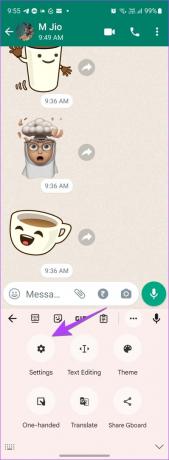
Βήμα 3: Πατήστε Γλώσσες και μετά Προσθήκη πληκτρολογίου.


Βήμα 4: Επιλέξτε τη γλώσσα με την οποία θέλετε να πληκτρολογήσετε στο WhatsApp. Εάν εμφανιστεί η οθόνη προσαρμογής πληκτρολογίου, επιλέξτε το στυλ πληκτρολογίου και πατήστε το κουμπί Τέλος.
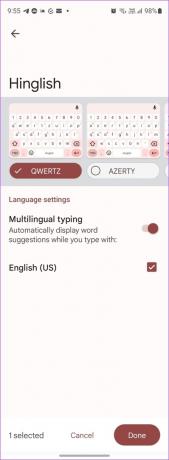

Υπόδειξη: Εάν θέλετε πάντα να πληκτρολογείτε στο WhatsApp χρησιμοποιώντας τη γλώσσα που προστέθηκε πρόσφατα, μπορείτε να την ορίσετε ως προεπιλεγμένη γλώσσα. Για αυτό, πατήστε το εικονίδιο με το μολύβι στο επάνω μέρος της οθόνης Γλώσσες. Σύρετε τη γλώσσα που θέλετε να ορίσετε ως προεπιλογή χρησιμοποιώντας το εικονίδιο με τις τρεις γραμμές στην κορυφή. Βασικά, η γλώσσα με τις περισσότερες γλώσσες θεωρείται η προεπιλεγμένη γλώσσα πληκτρολόγησης από το Gboard.
Βήμα 5: Τώρα, για εναλλαγή μεταξύ των γλωσσών πληκτρολόγησης ενώ πληκτρολογείτε στο WhatsApp, ανοίξτε οποιαδήποτε συνομιλία στην εφαρμογή WhatsApp. Θα εμφανιστεί το πληκτρολόγιο Gboard. Αγγίξτε παρατεταμένα το πλήκτρο διαστήματος του Gboard για να εμφανιστεί η οθόνη επιλογής γλώσσας. Πατήστε στη γλώσσα με την οποία θέλετε να πληκτρολογήσετε στο WhatsApp.
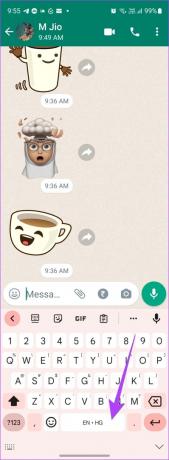

Αφού επιλέξετε τη νέα γλώσσα πληκτρολόγησης, απλά ξεκινήστε να πληκτρολογείτε με αυτήν και θα εμφανιστεί στη συνομιλία WhatsApp.
Υπόδειξη: Ρίξτε μια ματιά σε άλλα συμβουλές για να χρησιμοποιήσετε το Gboard ως επαγγελματίας σε τηλέφωνα Android.
Αλλαγή γλώσσας πληκτρολόγησης για το WhatsApp στο SwiftKey (Android)
Βήμα 1: Ανοίξτε οποιαδήποτε συνομιλία στο WhatsApp για να εκκινήσετε την εφαρμογή SwiftKey.
Βήμα 2: Πατήστε στο εικονίδιο με τις τρεις κουκκίδες στο επάνω μέρος του πληκτρολογίου και επιλέξτε Ρυθμίσεις.


Βήμα 3: Μεταβείτε στις Γλώσσες.

Βήμα 4: Κάντε κύλιση προς τα κάτω στην ενότητα Όλες οι γλώσσες και πατήστε τη γλώσσα που θέλετε να πληκτρολογήσετε στο WhatsApp. Επιλέξτε τη διάταξη πληκτρολογίου για τη νέα γλώσσα πληκτρολόγησης και πατήστε το κουμπί Προσθήκη στο επάνω μέρος.

Βήμα 5: Με ενεργοποιημένη τη νέα γλώσσα πληκτρολόγησης, ανοίξτε ξανά οποιαδήποτε συνομιλία WhatsApp. Στη συνέχεια, σύρετε προς τα δεξιά ή προς τα αριστερά στο πλήκτρο διαστήματος για να μεταβείτε στη γλώσσα με την οποία σας ενδιαφέρει να πληκτρολογήσετε στο WhatsApp.

Αλλάξτε τη γλώσσα πληκτρολόγησης για το WhatsApp στο πληκτρολόγιο Samsung
Βήμα 1: Εκκινήστε οποιαδήποτε συνομιλία WhatsApp για να ανοίξετε το πληκτρολόγιο Samsung.
Βήμα 2: Πατήστε το εικονίδιο με τις τρεις κουκκίδες στην επάνω δεξιά γωνία του πληκτρολογίου Samsung και επιλέξτε Ρυθμίσεις από το μενού.


Βήμα 3: Πατήστε Γλώσσες και τύποι και στη συνέχεια «Διαχείριση γλωσσών εισαγωγής».

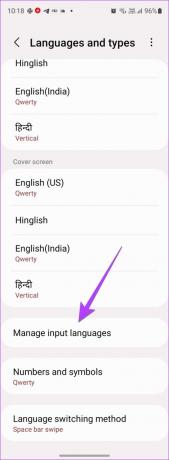
Βήμα 4: Ενεργοποιήστε την εναλλαγή δίπλα στη γλώσσα με την οποία θέλετε να πληκτρολογήσετε στο WhatsApp. Εάν δεν βρείτε τη γλώσσα που θέλετε, κάντε κύλιση προς τα κάτω στην ενότητα Διαθέσιμες γλώσσες και πατήστε στο εικονίδιο Λήψη δίπλα στη γλώσσα. Στη συνέχεια, ενεργοποιήστε το.
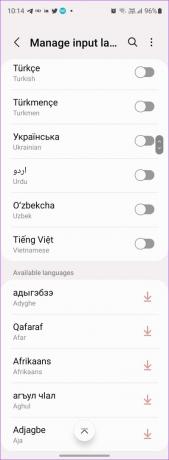
Βήμα 5: Μόλις ενεργοποιηθεί η επιθυμητή γλώσσα πληκτρολόγησης, ανοίξτε οποιαδήποτε συνομιλία στο WhatsApp και σύρετε προς τα αριστερά ή προς τα δεξιά στη γραμμή διαστήματος του πληκτρολογίου για να μεταβείτε στην επιθυμητή γλώσσα πληκτρολόγησης στο WhatsApp.

Βήμα 6: Εάν η σάρωση στη γραμμή διαστήματος δεν αλλάζει τη γλώσσα πληκτρολόγησης στο WhatsApp, ελέγξτε τη μέθοδο εναλλαγής γλώσσας για το πληκτρολόγιο Samsung στην ενότητα Ρυθμίσεις πληκτρολογίου Samsung > Γλώσσες και τύποι. Κάντε κύλιση προς τα κάτω και πατήστε Μέθοδος εναλλαγής γλώσσας. Επιλέξτε Σάρωση γραμμής διαστήματος.
Σημείωση: Μπορείτε επίσης να αλλάξετε τη γλώσσα χρησιμοποιώντας ένα αποκλειστικό πλήκτρο στο πληκτρολόγιό σας. Για αυτό, ενεργοποιήστε το πλήκτρο γλώσσας και το πλήκτρο διαστήματος. Δείτε άλλα παρόμοια συμβουλές για τη χρήση του πληκτρολογίου Samsung.

Υπόδειξη: Μπορείτε να ορίσετε την πρόσφατα επιλεγμένη γλώσσα την προεπιλεγμένη γλώσσα πληκτρολόγησης για όλες τις εφαρμογές. Για αυτό, μεταβείτε στις Ρυθμίσεις πληκτρολογίου Samsung > Γλώσσες και τύποι. Πατήστε στο εικονίδιο με τις τρεις κουκκίδες στο επάνω μέρος και επιλέξτε Αναδιάταξη. Αγγίξτε παρατεταμένα την επιθυμητή γλώσσα πληκτρολόγησης χρησιμοποιώντας το εικονίδιο με δύο βέλη και μετακινήστε την στην κορυφή για να την ορίσετε ως προεπιλεγμένη γλώσσα. Τώρα, κάθε φορά που πληκτρολογείτε οτιδήποτε χρησιμοποιώντας το πληκτρολόγιο Samsung, θα γράφεται χρησιμοποιώντας τη νέα γλώσσα.
Συχνές ερωτήσεις σχετικά με τη γλώσσα πληκτρολόγησης στο WhatsApp
Για εναλλαγή σε νέο πληκτρολόγιο σε τηλέφωνα Android, μεταβείτε στις Ρυθμίσεις > Σύστημα > Γλώσσες και εισαγωγή > Πληκτρολόγιο οθόνης. Ενεργοποιήστε το νέο πληκτρολόγιο. Ομοίως, στα τηλέφωνα Samsung Galaxy, μεταβείτε στις Ρυθμίσεις > Γενική διαχείριση > Λίστα πληκτρολογίου και προεπιλογή. Αφού ενεργοποιήσετε το πληκτρολόγιο, πρέπει να μεταβείτε στο επιθυμητό πληκτρολόγιο. Για αυτό, αγγίξτε παρατεταμένα το εικονίδιο πληκτρολογίου που υπάρχει στον πίνακα πλοήγησης στο κάτω μέρος οποιασδήποτε ανοιχτής εφαρμογής που υποστηρίζει το πληκτρολόγιο και, στη συνέχεια, επιλέξτε το πληκτρολόγιο που προτιμάτε.
Μεταβείτε στις Ρυθμίσεις > Γενικά > Πληκτρολόγιο > Πληκτρολόγιο. Προσθέστε ένα νέο πληκτρολόγιο και παραχωρήστε πλήρη πρόσβαση σε αυτό. Στη συνέχεια, ανοίξτε οποιαδήποτε εφαρμογή, ώστε να εμφανιστεί το πληκτρολόγιο. Αγγίξτε παρατεταμένα το εικονίδιο Globe. Επιλέξτε το επιθυμητό πληκτρολόγιο από τη λίστα.
Ακολουθήστε τα ίδια βήματα που αναφέρονται παραπάνω για να αλλάξετε τη γλώσσα. Στη συνέχεια, επιλέξτε την αρχική γλώσσα πληκτρολόγησης από τη λίστα. Λάβετε υπόψη ότι δεν θα χρειαστεί να προσθέσετε πρώτα την αρχική γλώσσα, καθώς θα είχε ήδη προστεθεί. Απλά πρέπει να επιστρέψετε στην αρχική γλώσσα.
Για να αλλάξετε το γλώσσα που χρησιμοποιεί το WhatsApp για κουμπιά και ρυθμίσεις, πρέπει να αλλάξετε τη γλώσσα του τηλεφώνου σας. Στο Android, μεταβείτε στις Ρυθμίσεις > Σύστημα > Γλώσσες και εισαγωγή > Γλώσσες. Στη Samsung, μεταβείτε στις Ρυθμίσεις > Γενική διαχείριση > Γλώσσα. Στη συνέχεια, προσθέστε και επιλέξτε τη νέα γλώσσα. Προς την αλλάξτε τη γλώσσα στο iPhone, μεταβείτε στις Ρυθμίσεις > Γενικά > Γλώσσα και περιοχή. Πατήστε Προσθήκη γλώσσας. Στη συνέχεια, πατήστε στη γλώσσα για να μεταβείτε σε αυτήν.
Γίνετε επαγγελματίας χρησιμοποιώντας το WhatsApp
Αφού μάθετε πώς να αλλάξετε τη γλώσσα πληκτρολόγησης στο WhatsApp, μάθετε πώς να το κάνετε απόκρυψη της εικόνας του προφίλ σας από επιλεγμένες επαφές και πώς να σταματήστε την αυτόματη λήψη φωτογραφιών στις ομάδες WhatsApp. Ευτυχισμένο το WhatsApp!
Τελευταία ενημέρωση στις 25 Οκτωβρίου 2022
Το παραπάνω άρθρο μπορεί να περιέχει συνδέσμους συνεργατών που βοηθούν στην υποστήριξη της Guiding Tech. Ωστόσο, δεν επηρεάζει τη συντακτική μας ακεραιότητα. Το περιεχόμενο παραμένει αμερόληπτο και αυθεντικό.
Γραμμένο από
Mehvish
Ο Mehvish είναι μηχανικός υπολογιστών στο πτυχίο. Η αγάπη της για το Android και τα gadget την έκαναν να αναπτύξει την πρώτη εφαρμογή Android για το Κασμίρ. Γνωστή ως Dial Kashmir, κέρδισε το διάσημο βραβείο Nari Shakti από τον Πρόεδρο της Ινδίας για το ίδιο. Γράφει για την τεχνολογία εδώ και πολλά χρόνια και οι αγαπημένοι της κλάδοι περιλαμβάνουν οδηγούς με οδηγίες, επεξηγήσεις, συμβουλές και κόλπα για Android, iOS/iPadOS, Windows και εφαρμογές Ιστού.